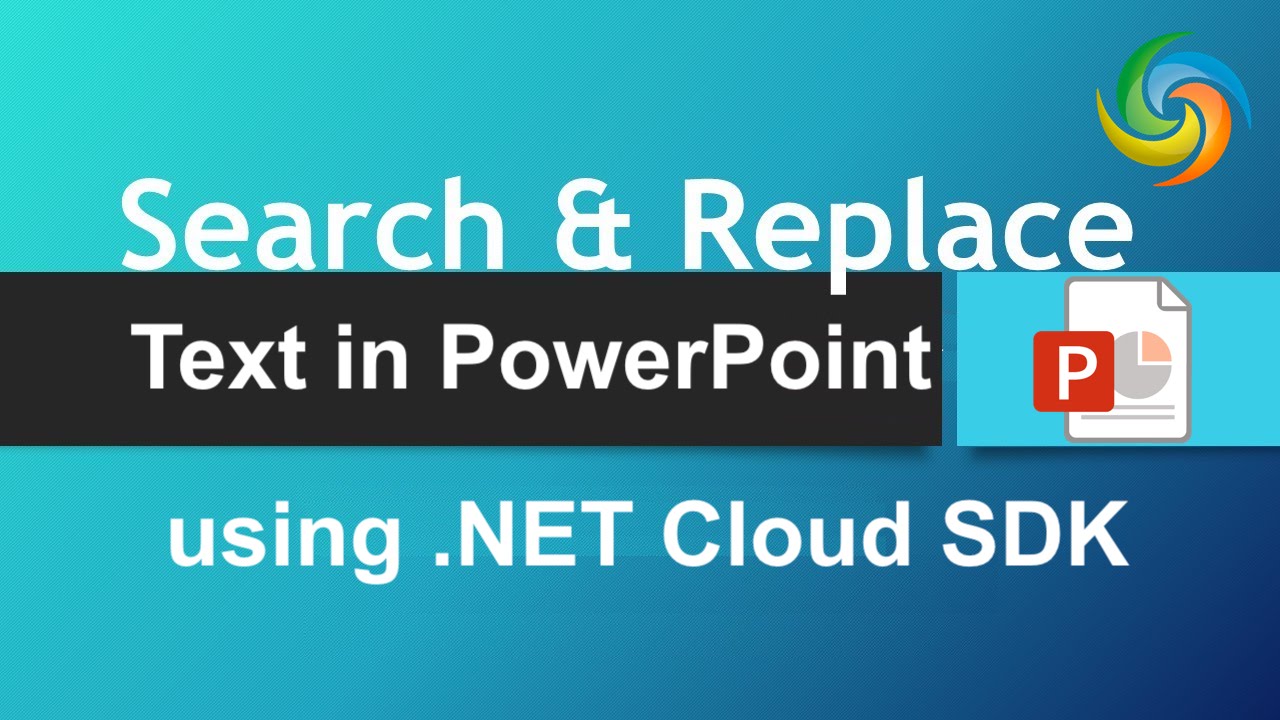
.NET Cloud SDK を使用して PowerPoint プレゼンテーション内のテキストを検索および置換する方法。
PowerPoint プレゼンテーション内のテキストを効率的に検索および置換する機能は、コンテンツの管理、編集、カスタマイズに不可欠です。クライアントのプレゼンテーションを更新するビジネスプロフェッショナル、デザインの微調整を行うデザイナー、素材のブランディングを変更するコンテンツ作成者など、特定のテキスト要素をすばやく検索して置換する必要性は、どれだけ強調してもしすぎることはありません。この記事では、.NET Cloud SDK を使用した PowerPoint ファイルの効率的なテキスト検索と置換機能の必要性について検討します。
- PowerPoint プレゼンテーション テキストをクラウド SDK で置き換える
- C# .NET を使用して PowerPoint ファイル内のテキストを置換する
- cURL コマンドを使用した PowerPoint プレゼンテーション内のテキストの検索と置換
PowerPoint プレゼンテーション テキストをクラウド SDK で置き換える
PowerPoint プレゼンテーション内のテキストの検索と置換に関しては、Aspose.Slides Cloud SDK for .NET は、包括的で直感的なソリューションを提供します。強力な機能セットを備えています。この SDK を使用すると、特定のスライド内またはプレゼンテーション全体にわたって高度なテキスト検索と置換操作を実行できます。特定の単語、フレーズ、またはテキスト文字列全体を検索して置換する必要がある場合でも、Aspose.Slides Cloud SDK は、このタスクをシームレスに実行するために必要なメソッドと機能を提供します。
SDK を使用するには、NuGet パッケージ マネージャーで「Aspose.Slides-Cloud」を検索し、「パッケージの追加」ボタンをクリックする必要があります。 クラウド ダッシュボード で既存のアカウントをお持ちでない場合は、クイック スタート で指定された手順に従って無料アカウントを作成してください。 .cloud/slides/quickstart/)。
C# .NET を使用して PowerPoint ファイル内のテキストを置換する
次のコード スニペットは、PowerPoint プレゼンテーション内でテキストの検索と置換操作を実行できるようにする単純な API 呼び出しを示しています。
// その他の例については、https://github.com/aspose-slides-cloud をご覧ください。
// https://dashboard.aspose.cloud/ からクライアントの認証情報を取得します。
string clientSecret = "7f098199230fc5f2175d494d48f2077c";
string clientID = "ee170169-ca49-49a4-87b7-0e2ff815ea6e";
// SlidesApiのインスタンスを作成する
SlidesApi slidesApi = new SlidesApi(clientID, clientSecret);
// テキストを置換する必要がある入力PowerPointの名前
string sourcePPTX = "Inspirational bookmarks.pptx";
// PPT内で検索する文字列
string oldValue = "Study";
// 置換として使用される新しい値
string newValue = "Reading";
// API を呼び出して、指定された文字列を検索および置換します。
var result = slidesApi.ReplacePresentationText(sourcePPTX, oldValue, newValue, null);
ここで、上記のコード スニペットについて理解を深めてみましょう。
SlidesApi slidesApi = new SlidesApi(clientID, clientSecret);
クライアントの資格情報を引数として渡す SlidesApi クラスのオブジェクトを作成します。
slidesApi.ReplacePresentationText(sourcePPTX, oldValue, newValue, null);
API を呼び出して、オンラインでテキスト検索と置換操作を実行します。正常に完了すると、結果の PowerPoint プレゼンテーションが同じクラウド ストレージに保存されます。
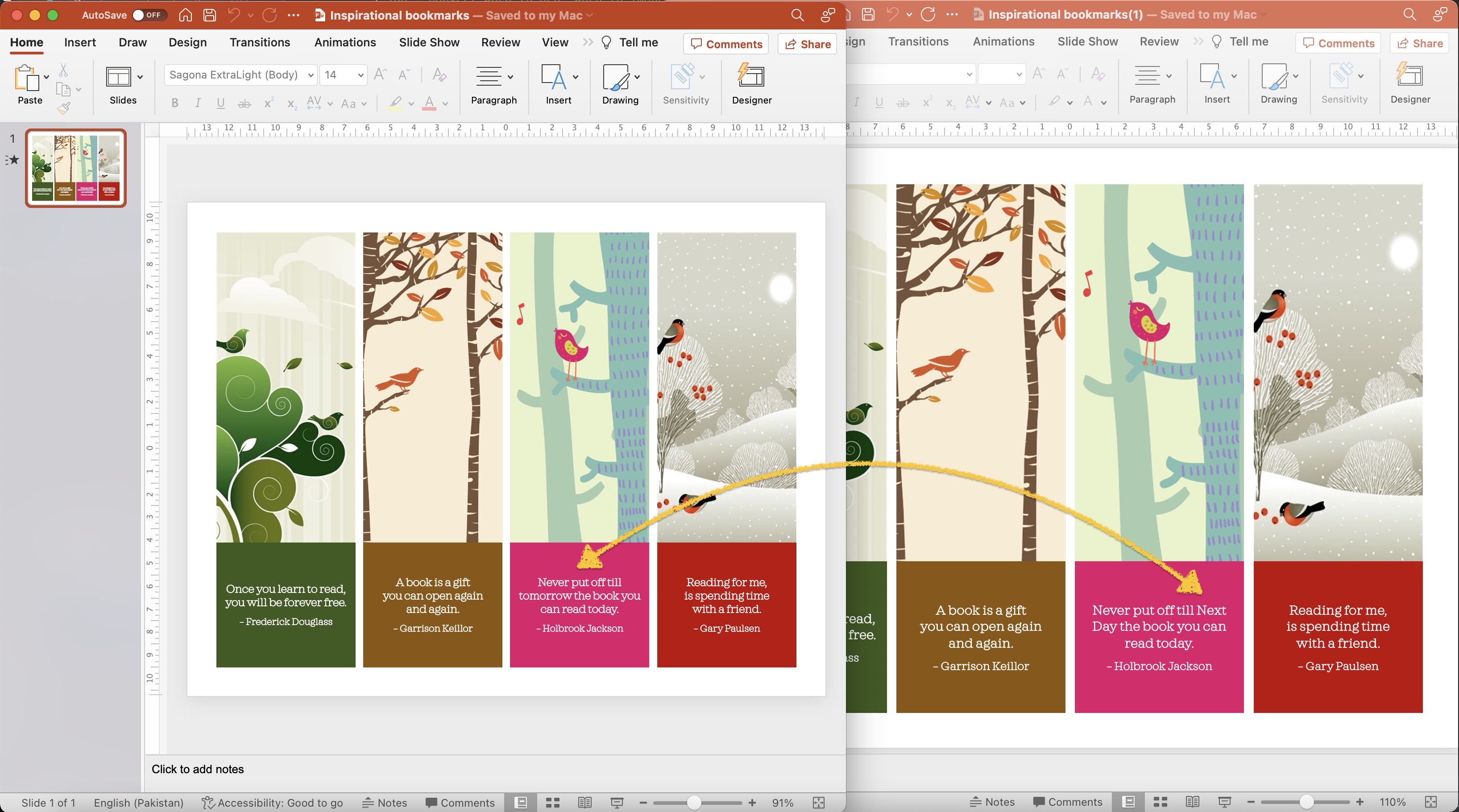
PowerPoint プレゼンテーションでのテキスト置換操作のプレビュー。
上記の例で使用されているサンプル PowerPoint PPTX は、Inインスピレーションブックマーク.pptx からダウンロードできます。 。
cURL コマンドを使用した PowerPoint プレゼンテーション内のテキストの検索と置換
テキストの検索および置換機能を実現するもう 1 つの方法は、cURL コマンドを利用することです。 cURL を使用すると、HTTP リクエストを通じて直接 Aspose.Slides Cloud API と対話できるため、PowerPoint プレゼンテーションでのテキスト操作に柔軟でアクセスしやすいオプションが提供されます。適切な API エンドポイントを構築し、必要なパラメーターを含めることにより、cURL コマンドを送信して、PowerPoint スライド内のテキストを検索および置換できます。
このアプローチの最初のステップは、JWT アクセス トークンを生成することです。したがって、次のコマンドを実行してください。
curl -v "https://api.aspose.cloud/connect/token" \
-X POST \
-d "grant_type=client_credentials&client_id=bb959721-5780-4be6-be35-ff5c3a6aa4a2&client_secret=4d84d5f6584160cbd91dba1fe145db14" \
-H "Content-Type: application/x-www-form-urlencoded" \
-H "Accept: application/json"
ここで、次のコマンドを実行して、PowerPoint プレゼンテーション内の単語「Reading」を「Study」に置き換えます。
curl -v "https://api.aspose.cloud/v3.0/slides/{inputPPTX}/replaceText?oldValue=Reading&newValue=Study&ignoreCase=true" \
-X POST \
-H "accept: application/json" \
-H "authorization: Bearer {accessToken}" \
-d {}
「inputPPTX」をクラウド ストレージですでに利用可能な入力 PowerPoint ファイルの名前に置き換え、「accessToken」を上記で生成された JWT アクセス トークンに置き換えます。
特定のスライドのテキストを置換する必要がある場合は、ReplaceSlideText API を使用してみてください。
結論
結論として、PowerPoint プレゼンテーション内のテキストを検索および置換する機能は、効率的なコンテンツ管理とカスタマイズにとって重要な機能です。 Aspose.Slides Cloud SDK for .NET の包括的な機能を利用することを選択するか、cURL コマンドを利用することを選択するかにかかわらず、どちらのアプローチでも、検索と置換のプロセスを自動化するための強力なソリューションが提供されます。これらのツールを自由に使用すると、ワークフローを合理化し、貴重な時間を節約し、PowerPoint プレゼンテーションの一貫性と正確性を確保できます。
役立つリンク
関連記事
次のブログにアクセスすることを強くお勧めします。